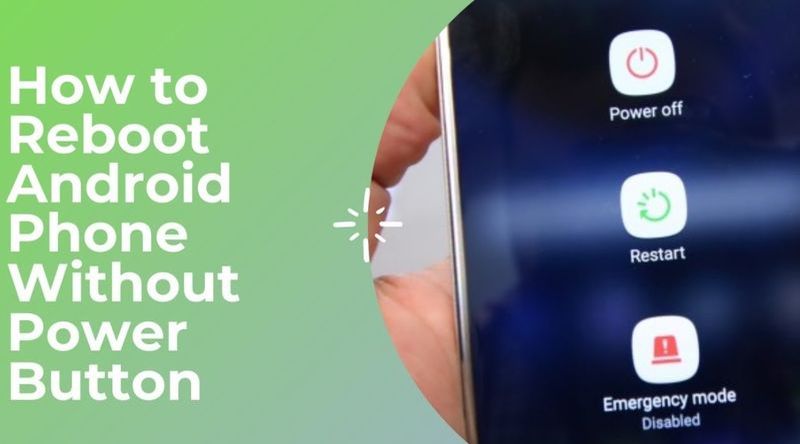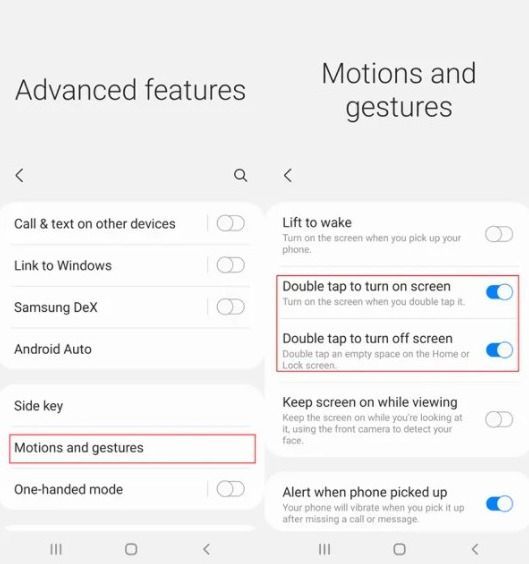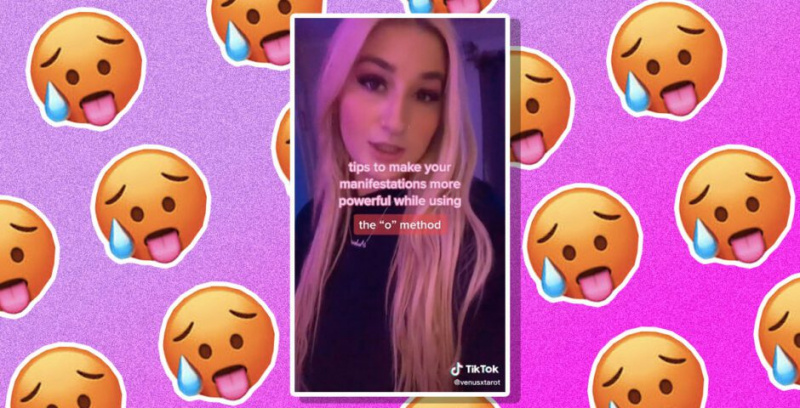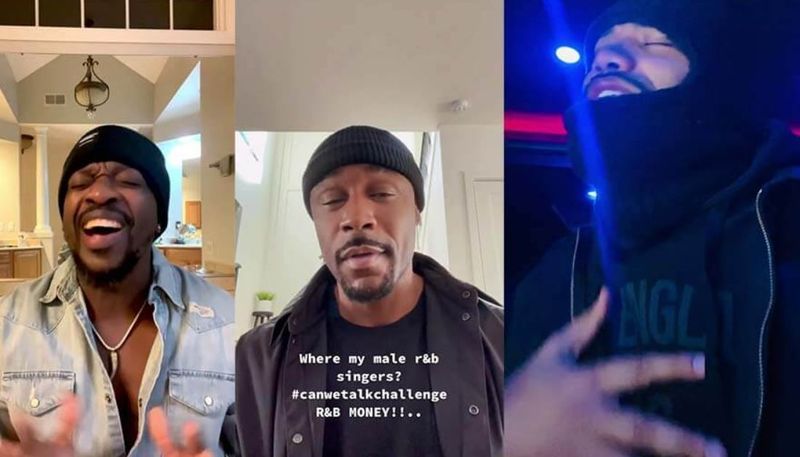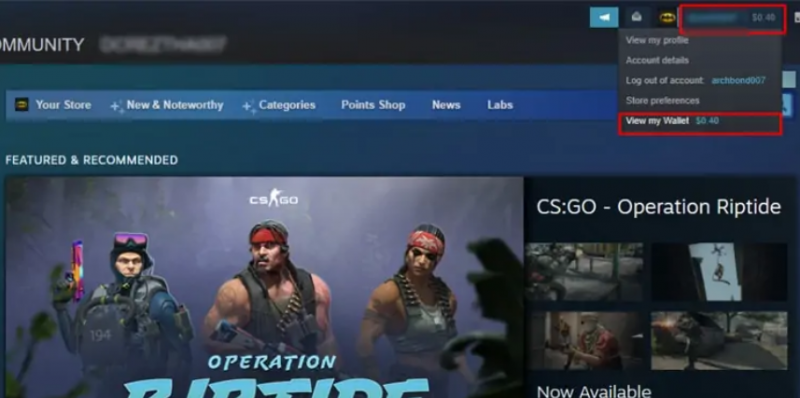Terdapat masa yang sukar apabila anda perlu memulakan semula mudah alih Android anda tanpa butang kuasa. Ini biasanya berlaku apabila butang kuasa rosak atau tidak bertindak balas. Nasib baik, ia boleh dilakukan, dan terdapat pelbagai kaedah yang tersedia untuk 'dimatikan' serta 'dihidupkan' telefon pintar Android.
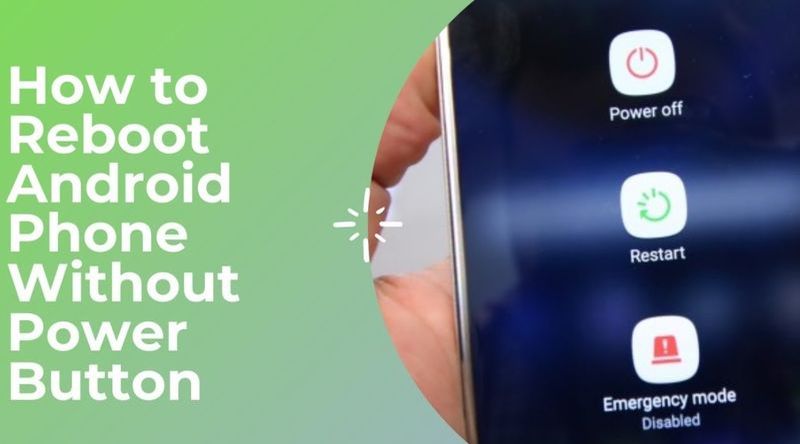
Jika anda tidak bercadang untuk membetulkan butang kuasa dalam masa terdekat, anda boleh menggunakan kaedah yang akan kami beritahu anda. Kaedah ini akan membantu anda menggunakan mudah alih Android anda tanpa bergantung pada butang kuasa untuk memulakan semula atau membangunkannya.
Kami boleh membahagikan keadaan kepada dua jenis- satu di mana mudah alih Android dimatikan dan anda perlu menghidupkannya, dan satu lagi di mana mudah alih Android dihidupkan, ia berada dalam keadaan tidur, dan anda perlu membangunkannya naik.
Untuk kedua-dua situasi, terdapat kaedah yang tersedia. Semak mereka di sini.
Bagaimana untuk Mulakan Semula Mudah Alih Android tanpa Butang Kuasa?
Jika mudah alih Android dimatikan, terdapat empat kaedah yang tersedia untuk menghidupkannya (mulakan semula) tanpa butang kuasa. Anda boleh menggunakan mana-mana ini mengikut keselesaan anda:
1. Pasangkan Pengecas & Tekan Butang Kurangkan Kelantangan
Perkara pertama yang perlu anda lakukan jika butang kuasa mudah alih Android anda tidak berfungsi ialah pasangkan pengecas dan tahan butang kelantangan turun sehingga peranti dihidupkan. Kebanyakan peranti boot dengan kaedah ini.

Selain itu, jika anda telah tersilap butang kuasa sebagai penyebabnya tetapi sebenarnya bateri telah kehabisan, kaedah ini akan membersihkan udara. Pastikan peranti mempunyai kuasa yang mencukupi untuk dihidupkan.
Jika peranti tidak dihidupkan dengan ini, cuba pasangkan peranti mudah alih ke PC anda, kemudian tahan butang kelantangan rendah.
2. Mulakan semula peranti daripada Menu But
Menu But, juga dikenali sebagai Mod Pemulihan, ialah utiliti Android untuk melakukan tindakan lanjutan pada telefon bimbit Android. Orang biasanya menggunakannya untuk menetapkan semula kilang peranti atau untuk mengosongkan cache. Anda juga boleh menggunakan Menu But untuk memulakan semula mudah alih Android
Untuk mencetuskan Menu But, tekan dan tahan kedua-dua butang Kelantangan dan butang Kuasa/Rumah. Terdapat juga kombinasi kunci khusus yang tersedia untuk peranti yang berbeza. Anda boleh menyemak peranti anda dalam manual pengguna, atau di tapak web pengilang rasmi.

Sebaik sahaja anda masuk ke Menu But, navigasi ke pilihan Reboot System Now menggunakan butang kelantangan naik dan turun. Selepas itu, gunakan butang rumah untuk memilih pilihan ini dan mulakan semula peranti.
3. Keluarkan Helah Bateri untuk Mudah Alih Lama
Kaedah ini hanya berfungsi untuk telefon bimbit Android yang disertakan dengan bateri boleh tanggal. Ikuti langkah-langkah ini dengan berhati-hati untuk menggunakannya:
- Apabila peranti dihidupkan, pasangkan pengecas dan pastikan peranti dicas sekurang-kurangnya 60%.
- Sekarang buka panel belakang, dan keluarkan bateri daripada pin, dan tahan di dalam dengan cara yang ditunjukkan dalam gambar di bawah:

- Ini adalah untuk memastikan anda memasukkan semula bateri dengan cepat.
- Seterusnya, cabut kabel pengecas dan pasangkan semula bateri pada masa yang sama.
Selesai. Anda akan melihat bahawa mudah alih Android anda dihidupkan. Silap mata ini sangat berguna untuk telefon bimbit lama, terutamanya peranti Samsung dan Motorola.
4. Jadualkan Kuasa Hidup & Mati
Anda juga boleh menggunakan ciri Jadualkan Kuasa HIDUP/MATI apabila butang kuasa tidak berfungsi. Ciri ini membolehkan peranti anda dihidupkan secara automatik pada masa tertentu dan dimatikan dengan cara yang sama.

Pergi ke tetapan, cari ciri Hidup/matikan Jadual Kuasa dan dayakannya. Selepas itu, tetapkan masa untuk peranti dihidupkan dan dimatikan. itu sahaja. Sekarang cuma pastikan peranti anda tidak pernah kehabisan kuasa.
Cara untuk Membangunkan Android Mudah Alih tanpa Butang Kuasa
Jika mudah alih Android dihidupkan tetapi butang kuasa tidak berfungsi, dan anda perlu membangunkannya, anda boleh menggunakan tiga kaedah ini. Pastikan telefon bimbit anda tidak pernah kehabisan bateri dan dimatikan apabila anda menggunakan ini.
1. Buat seseorang Memanggil anda
Apabila peranti berada dalam keadaan tidur, buat seseorang menghubungi anda. Apabila seseorang memanggil anda, skrin akan dihidupkan dan anda akan dapat menggunakan mudah alih Android anda tanpa perlu menekan butang kuasa. 
Walau bagaimanapun, kaedah ini tidak boleh diakses untuk kegunaan biasa. Anda perlu menyediakan kaedah lain daripada kaedah yang tersedia di bawah.
2. Dwiketik untuk Bangun & Tidur
Kebanyakan telefon pintar Android hari ini mempunyai ciri untuk membangunkannya dengan mengetik dua kali pada skrin. Anda juga boleh membuatkan mereka tidur menggunakan gerak isyarat yang sama. Cuba pada mudah alih Android anda untuk melihat sama ada ia mempunyainya.
Jika ia dilumpuhkan, anda boleh mendayakannya dengan mudah dengan mengikuti langkah berikut:
- Pergi ke Tetapan.
- Ketik pada Ciri Lanjutan.
- Cari dan ketik pada Gerakan dan Gerak Isyarat.
- Di sini, dayakan Ketik Dua Kali untuk Menghidupkan Tidur & Ketik dua kali untuk mematikan ciri skrin.
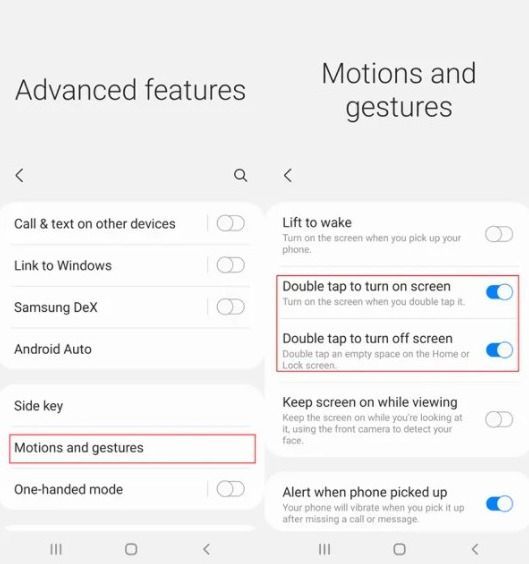
itu sahaja. Proses untuk mendayakan ciri mungkin berbeza-beza bergantung pada peranti anda. Anda akan dapat mengetahuinya dengan mudah. Selepas mendayakan ciri, ketik dua kali pada skrin di mana-mana sahaja untuk membangunkan peranti Android.
3. Gunakan Apl untuk Membangunkan Android Mudah Alih
Apabila peranti dihidupkan, anda boleh menggunakan apl untuk membangunkannya atau membuatnya tidur. Terdapat berbilang apl tersedia untuk fungsi ini di Gedung Google Play. Anda boleh menggunakan apl berikut untuk ini:
- Skrin Graviti : Apl ini menggunakan penderia dalam peranti untuk mengesan apabila anda mengangkat telefon dan kemudian ia menghidupkan skrin. Apabila anda meletakkan semula peranti, skrin akan dimatikan.
- Sentuhan Bantu : Aplikasi ini membolehkan anda menambah butang kuasa pada skrin dengan ciri Reka Letaknya. Anda perlu memberikan kebenaran kebolehaksesan untuk menggunakannya.

Apl Assistive Touch membolehkan anda But semula dari Skrin.
- Butang kuasa ke Butang Kelantangan : Apl ini menukar fungsi butang kuasa kepada butang kelantangan pilihan anda. Jadi, anda boleh menggunakan butang kelantangan untuk mengakses ciri butang kuasa.
- Tindakan Kedekatan : Apl ini menggunakan penderia kehampiran peranti anda untuk mencetuskan tindakan. Anda boleh menghidupkan skrin peranti anda menggunakan apl ini selepas memilih ciri dalam tetapan dalam apl.
Ini ialah beberapa apl yang boleh dipercayai dan percuma untuk menghidupkan mudah alih Android tanpa memerlukan butang kuasa. Kini anda tahu cara memulakan semula Android tanpa butang kuasa apabila ia tidak berfungsi.
Namun, saya mengesyorkan agar anda pergi ke pusat pembaikan atau pusat servis yang disahkan dengan cepat dan membetulkan butang kuasa.